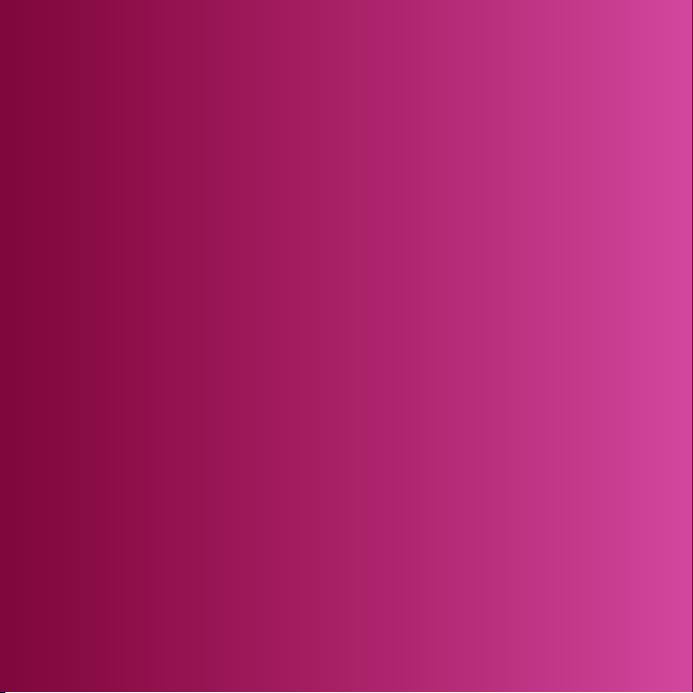
Þakka þér fyrir kaupin á Sony Ericsson C510 Cyber-shot™.
Stílhreinn Cyber-shot™ sími með frábærri myndavél sem gefur
ótrúlegar myndir.
Hægt er að sækja meira efni fyrir símann á
www.sonyericsson.com/fun. Skráðu þig núna til að fá
hugbúnað, ókeypis geymslusvæði á netinu, sérstök tilboð,
fréttir og keppnir á www.sonyericsson.com/myphone.
Stuðningsefni er að finna á www.sonyericsson.com/support.

Aukabúnaður – Meira fyrir símann þinn
Handfrjáls Bluetooth™ búnaður HBH-PV715
Handhæg og falleg höfuðtól til hversdagsnota
M2 USB millistykki CCR-70
Flyttu, geymdu og deildu efni af Memory Stick Micro™
(M2™) minniskortinu
Stafrænn myndarammi IDP-100
Deildu myndunum þínum á þráðlaust
Hægt er að kaupa þennan aukabúnað sér, en hann er mögulega ekki fáanlegur á
öllum mörkuðum. Nákvæmar vörulýsingar og heildarúrval aukabúnaðar er að finna
www.sonyericsson.com/accessories
á
.
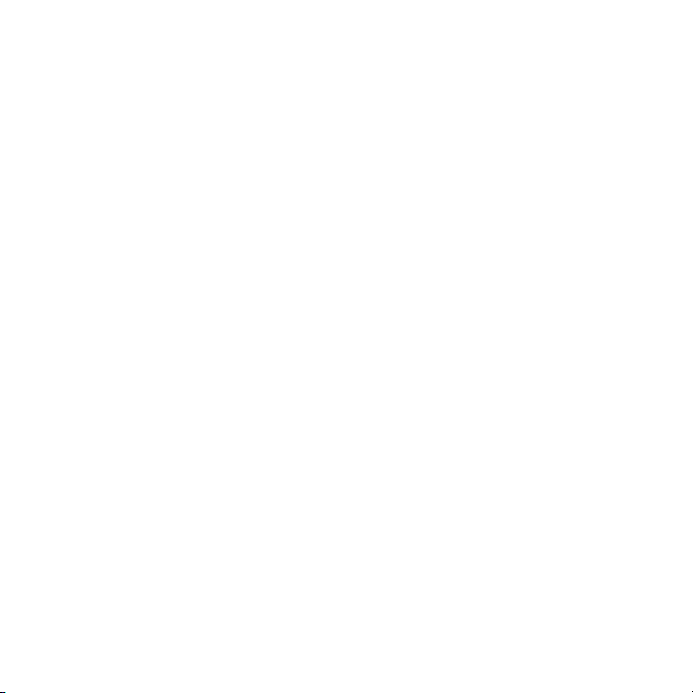
Efnisyfirlit
Síminn tekinn í notkun..........6
Samsetning........................................6
Kveikt á símanum...............................7
Hjálp...................................................8
Rafhlaðan hlaðin.................................8
Síminn..............................................10
Valmyndayfirlit..................................12
Valmyndir.........................................14
Minni.................................................15
Tungumál símans.............................16
Texti sleginn inn...............................16
Cyber-shot™ ......................18
Að nota myndavélina........................18
Fleiri myndavélaeiginleikar...............19
Myndir skoðaðar og merktar............20
Myndir meðhöndlaðar......................21
Blogg................................................22
Prentun mynda.................................23
Flutningur og
meðhöndlun efnis...............24
Efni meðhöndlað í símanum.............24
Efni sent í annan síma......................25
Flutningur efnis í og úr tölvu.............25
Þetta er internetútgáfa þessarar útgáfu. © Prentið aðeins til einkanota.
Notkun USB snúru...........................26
Nafn símans.....................................27
Þráðlaus Bluetooth™ tækni notuð...27
Afritun og endurstilling.....................28
Símtöl .................................30
Til að hringja og svara símtölum......30
Símaskrá..........................................32
Hraðval.............................................35
Fleiri hringieiginleikar........................36
Skilaboð..............................40
Texta- og myndskilaboð..................40
Talskilaboð.......................................41
Tölvupóstur......................................42
Spjallforrit ........................................43
Tónlist .................................45
Handfrjáls steríóbúnaður..................45
PlayNow™........................................46
TrackID™.........................................47
Tónlist og myndskeið á netinu.........47
Myndspilari.......................................47
Útvarp...............................................48
MusicDJ™........................................48
Hljóð tekið upp.................................49
1
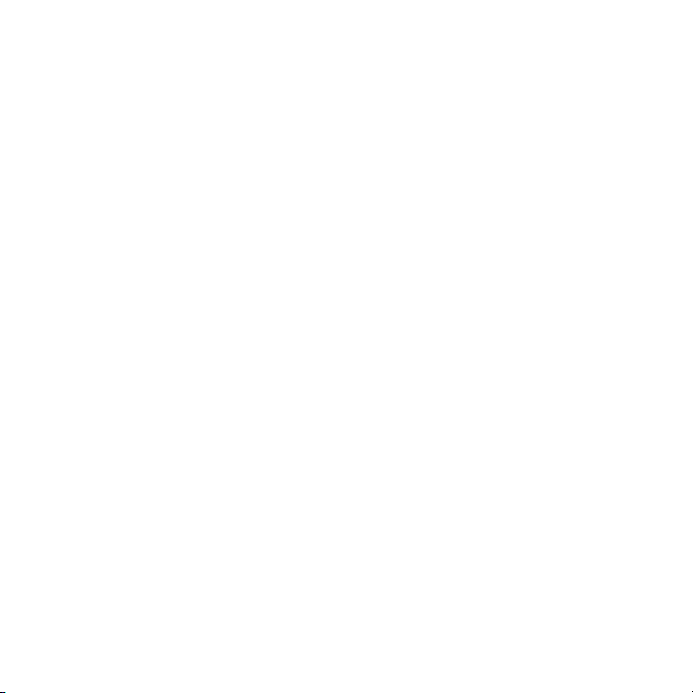
Internet................................49
Bókamerki........................................49
Opnaðar vefsíður..............................50
Fleiri vafraeiginleikar.........................50
Netöryggi og vottorð........................51
Vefstraumar......................................51
Samstilling...........................53
Samstilling með tölvu.......................53
Samstilling með internetþjónustu.....54
Fleiri valkostir......................55
Flugstilling........................................55
Uppfærsluþjónusta...........................55
Staðsetningarþjónusta.....................56
Vekjari...............................................56
Dagbók.............................................58
Minnismiðar......................................58
Verkefni............................................59
Stillingar...........................................59
Tími og dagsetning...........................59
Þema................................................60
Útlit aðalvalmyndar..........................60
Hringitónar........................................60
Staða skjásins..................................60
Leikir.................................................61
Forrit.................................................61
Lásar................................................62
Úrræðaleit............................64
Algengar spurningar.........................64
Villuboð............................................67
Áríðandi upplýsingar...........68
Atriðaskrá............................80
2
Þetta er internetútgáfa þessarar útgáfu. © Prentið aðeins til einkanota.
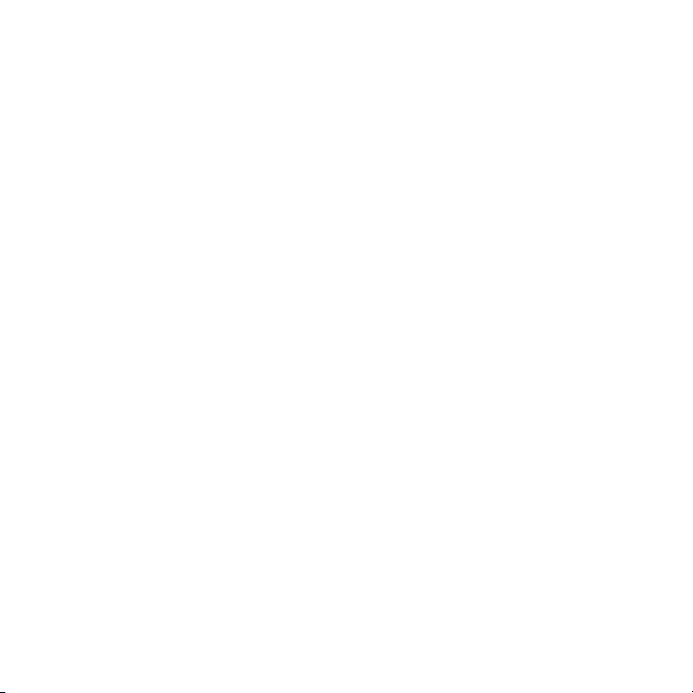
Sony Ericsson C510 Cyber-shot™
UMTS/HSPA band 1 GSM/GPRS/EDGE
900/1800/1900
Sony Ericsson Mobile Communications AB eða
dótturfyrirtæki þess í viðkomandi landi gefur út
þessa handbók án nokkurrar ábyrgðar.
Sony Ericsson Mobile Communications AB er heimilt
hvenær sem er og án fyrirvara að gera endurbætur
og breytingar á handbók þessari sem nauðsynlegar
kunna að vera vegna prentvillna, ónákvæmni
núverandi upplýsinga eða endurbóta á forritum og/
eða búnaði. Slíkar breytingar verða þá gerðar á
seinni útgáfum handbókarinnar.
Allur réttur áskilinn.
©Sony Ericsson Mobile Communications AB, 2008
Útgáfukóði: 1218-9525.1
Athugið:
Sum fjarskiptanet styðja ekki alla þá þjónustu sem
fjallað er um í handbókinni. Þetta gildir einnig um
alþjóðlega GSM-neyðarnúmerið 112.
Vinsamlegast hafið samband við rekstraraðila
fjarskiptanetsins eða þjónustuveituna leiki vafi á
hvort hægt er að nota tiltekna þjónustu.
Vinsamlegast lestu Áríðandi upplýsingarnar áður en
þú notar farsímann.
Með símanum er hægt að hlaða niður, vista og
framsenda viðbótarefni svo sem hringitóna. Notkun
slíks efnis kann að vera takmörkuð eða bönnuð
vegna réttar þriðja aðila, þar með talið, en ekki
eingöngu, takmarkanir viðeigandi laga um
höfundarrétt. Þú, en ekki Sony Ericsson, berð algera
ábyrgð á því efni sem þú hleður niður í farsímann eða
framsendir úr honum. Áður en þú notar
utanaðkomandi efni, vinsamlegast sannvottaðu að
ætluð not þín séu gerð með öllum viðeigandi leyfum
eða séu samþykkt á annan hátt. Sony Ericsson
ábyrgist ekki nákvæmni, samkvæmni eða gæði
utanaðkomandi efnis né annars efnis frá þriðja aðila.
Undir engum kringumstæðum er Sony Ericsson
ábyrgt á nokkurn hátt vegna misnotkunar þinnar á
utanaðkomandi efni eða efni frá þriðja aðila.
Smart-Fit Rendering er vörumerki eða skrásett
vörumerki ACCESS Co., Ltd.
Bluetooth er vörumerki eða skráð vörumerki
Bluetooth SIG Inc. og sérhver notkun
Sony Ericsson á því er samkvæmt leyfi.
Marmaramerkið, BestPic, PlayNow, MusicDJ,
PhotoDJ, TrackID og VideoDJ eru vörumerki eða
skráð vörumerki Sony Ericsson Mobile
Communications AB.
TrackID™ er keyrt á Gracenote Mobile MusicID™.
Gracenote og Gracenote Mobile MusicID eru
vörumerki eða skráð vörumerki Gracenote, Inc.
Cyber-shot er vörumerki eða skráð vörumerki Sony
Corporation.
Sony, Memory Stick Micro™ og M2™ eru vörumerki
eða skráð vörumerki Sony Corporation.
Google™ og Google Maps™ eru vörumerki eða
skráð vörumerki Google, Inc.
SyncML er vörumerki eða skráð vörumerki Open
Mobile Alliance LTD.
Ericsson er vörumerki eða skráð vörumerki
Telefonaktiebolaget LM Ericsson.
Adobe Photoshop Album Starter Edition er
vörumerki eða skráð vörumerki Adobe Systems
Incorporated í Bandaríkjunum og/eða öðrum
löndum.
Microsoft, ActiveSync, Windows, Outlook Windows
Media og Vista eru skráð vörumerki eða vörumerki
Microsoft Corporation í Bandaríkjunum og/eða
öðrum löndum/svæðum.
T9™ Text Input er skráð vörumerki Tegic
Communications. T9™ Text Input nýtur
einkaleyfisverndar skv. eftirfarandi: U.S. Pat. nr.
5.818.437, 5.953.541, 5.187.480, 5.945.928 og
6.011.554; Canadian Pat. nr. 1.331.057, United
Kingdom Pat. nr. 2238414B; Hong Kong Standard
Pat. nr. HK0940329; Republic of Singapore Pat. nr.
51383; Euro.Pat. nr. 0 842 463(96927260.8) DE/DK,
Þetta er internetútgáfa þessarar útgáfu. © Prentið aðeins til einkanota.
3
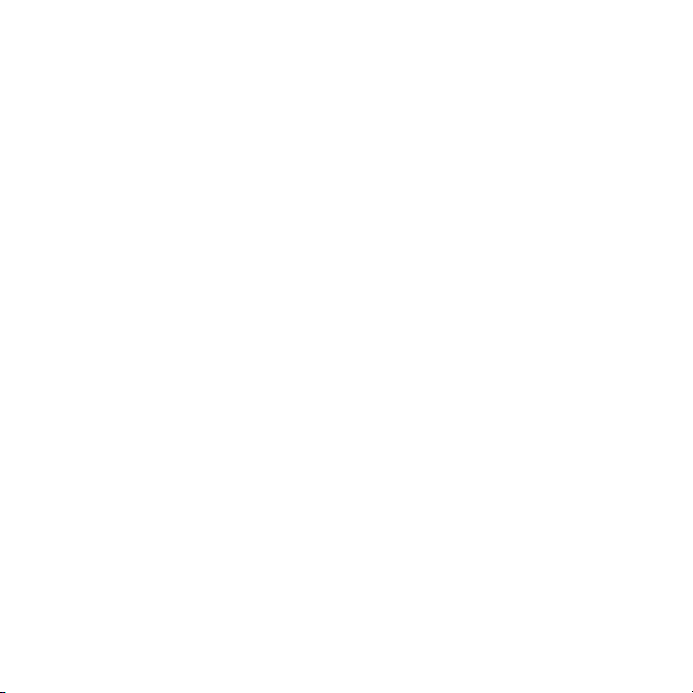
FI, FR, IT, NL, PT, ES, SE, GB; og viðbótarleyfi bíða
afgreiðslu.
Vara þessi nýtur verndar tiltekinna hugverkaréttinda
Microsoft. Notkun eða dreifing slíkrar tækni án
tengsla við þessa vöru er bönnuð ef ekki er fyrir hendi
leyfi frá Microsoft.
Eigendur efnis nota stjórnkerfi stafrænna réttinda í
Windows Media (WMDRM) til að vernda
hugverkarétt sinn, þ. á m. höfundarréttindi. Þetta
tæki notar WMDRM hugbúnað frá Windows Media
til að fá aðgang að WMDRM-vörðu efni. Geti
WMDRM hugbúnaðurinn ekki varið efnið, kunna
eigendur efnis að biðja Microsoft um að fella niður
eiginleika hugbúnaðarins til að nota WMDRM til að
leika eða afrita varið efni. Niðurfelling hefur ekki áhrif
á óvarið efni. Þegar þú hleður niður notkunarleyfi fyrir
varið efni samþykkir þú að Microsoft megi láta lista
yfir niðurfellingar fylgja með leyfunum. Eigendur
efnis kunna að krefjast þess að þú uppfærir WMDRM
til að geta fengið aðgang að efni þeirra. Hafnir þú því
að fá uppfærslu munt þú ekki eiga kost á að fá
aðgang að efni sem þarfnast uppfærslu.
Þessi vara er með leyfi á grundvelli MPEG-4 og AVC
notkunarleyfa fyrir skráð sjónræn einkaleyfi til
persónulegrar notkunar og neytendanotkunar sem
ekki er í viðskiptaskyni til að (i) afkóða myndskeið í
samræmi við sjónræna staðalinn MPEG-4 („MPEG-4
myndskeið“) eða AVC staðalinn („AVC myndskeið“)
og/eða (ii) til afkóðunar MPEG-4 eða AVC
myndskeiðs sem hafði verið afkóðað af neytanda
sem gerði það vegna persónulegra nota og notkunar
sem var ekki í viðskiptaskyni og/eða var fengin frá
söluaðila myndskeiða sem er með leyfi frá MPEG LA
til að útvega MPEF-4 og/eða AVC myndskeið. Ekkert
leyfi er veitt eða undirskilið til neinnar annarrar
notkunar. Viðbótarupplýsingar, þ.m.t. sem tengjast
auglýsingum, notkun innanhúss og notkun í
viðskiptaskyni og leyfisveitingu, er hægt að fá frá
MPEG LA, L.L.C. Sjá http://www.mpegla.com.
MPEG Layer-3 afkóðunartækni fyrir hljóð á
grundvelli leyfis frá Fraunhofer IIS og Thomson.
Java, JavaScript og öll vörumerki og fyrirtækismerki
sem byggjast á Java eru vörumerki eða skráð
vörumerki Sun Microsystems Inc. í Bandaríkjunum
og öðrum löndum.
Notandaleyfi fyrir Sun™ Java™ Platform, Micro
Edition.
1. Takmarkanir: Hugbúnaðurinn felur í sér
trúnaðarupplýsingar sem njóta einkaleyfisverndar
og öll afrit hans haldast í eigu Sun og/eða
leyfisveitanda. Viðskiptavininum er óheimilt að
breyta, bakþýða, baksmala, ráða dulritun á, stunda
gagnadrátt úr eða á annan hátt vendismíða
hugbúnaðinn. Óheimilt er að leigja út hugbúnaðinn
eða framselja eignarrétt eða notandaleyfi fyrir honum
í heild eða að hluta.
2. Útflutningsreglur: Hugbúnaður sem inniheldur
tæknileg gögn kann að lúta bandarískri
útflutningslöggjöf, þ.m.t. U.S. Export Administration
Act (lögum um útflutningseftirlit Bandaríkjanna) og
tilheyrandi reglugerðum og kann að lúta útflutningseða innflutningsreglum í öðrum löndum. Notandinn
samþykkir að fara í einu og öllu að slíkum reglum og
viðurkennir að hann beri ábyrgð á því að verða sér
úti um nauðsynleg leyfi fyrir útflutningi,
endurútflutningi eða innflutningi á hugbúnaðinum.
Óheimilt að hlaða niður eða flytja út, eða
endurútflytja á annan hátt, hugbúnaðinn, (i) til Kúbu,
Íraks, Írans, Norður-Kóreu, Líbýu, Súdans, Sýrlands
(skv. uppfærðum lista hverju sinni), þegna eða íbúa
þeirra landa, eða nokkurs lands sem Bandaríkin hafa
lagt viðskiptabann á, eða (ii) til einstaklings eða
lögaðila á lista fjármálaráðuneytis Bandaríkjanna um
sérskráða ríkisborgara eða á töflu bandaríska
viðskiptaráðuneytis yfir opinberar synjanir. 3.
Takmarkaður réttur: Notkun, fjölföldun og birting
bandarískra stjórnvalda á upplýsingum er háð þeim
takmörkunum sem greinir í ákvæðum um réttindi
varðandi tækniupplýsingar og tölvuhugbúnað í
DFARS 252.227-7013(c) (1) og FAR 52.227-19(c) (2),
eftir því sem við á.
4
Þetta er internetútgáfa þessarar útgáfu. © Prentið aðeins til einkanota.
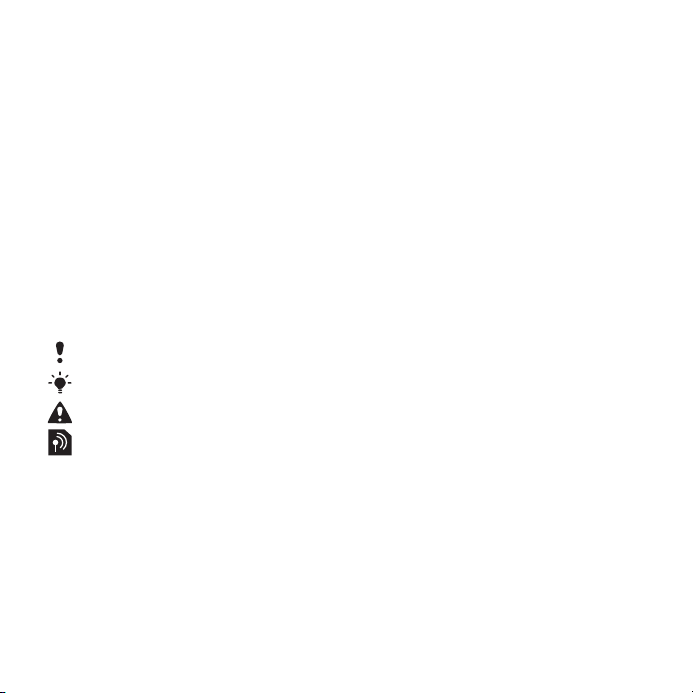
Takmarkaður réttur: Notkun, fjölföldun og birting
bandarískra stjórnvalda á upplýsingum er háð þeim
takmörkunum sem greinir í ákvæðum um réttindi
varðandi tækniupplýsingar og tölvuhugbúnað í
DFARS 252.227-7013(c) (1) (ii) og FAR 52.227-19(c)
(2), eftir því sem við á.
Önnur nöfn vara og fyrirtækja sem nefnd eru í
handbók þessari kunna að vera vörumerki
hlutaðeigandi eigenda sinna.
Allur réttur sem ekki er veittur skýlaust í handbók
þessari er áskilinn.
Myndir hafa það hlutverk að gefa notendum
hugmynd um vöruna og ekki er víst að þær lýsi
símanum nákvæmlega.
Leiðbeiningartákn
Þessi tákn kunna að birtast í
handbókinni.
Athugið
Ábending
Varúð
Þjónustan eða valkosturinn veltur
á símafyrirtækinu eða áskriftinni.
Símafyrirtækið þitt veitir nánari
upplýsingar.
> Notaðu valtakkana eða
stýrihnappinn til að fletta og velja.
Sjá Valmyndir á bls. 14.
Þetta er internetútgáfa þessarar útgáfu. © Prentið aðeins til einkanota.
5

Síminn tekinn í notkun
Samsetning
Setja þarf SIM-kort í símann ásamt
rafhlöðu áður en hægt er að nota hann.
SIM kortið sett í símann
1
Taktu bakhlið símans af.
2
Renndu SIM kortinu í festinguna og
láttu gylltu snerturnar snúa niður.
Rafhlaðan sett í
1
Settu rafhlöðuna í símann þannig að
merkimiðinn snúi upp og tengin snúi
hvort að öðru.
2
Renndu rafhlöðulokinu aftur á sinn
stað.
6 Síminn tekinn í notkun
Þetta er internetútgáfa þessarar útgáfu. © Prentið aðeins til einkanota.
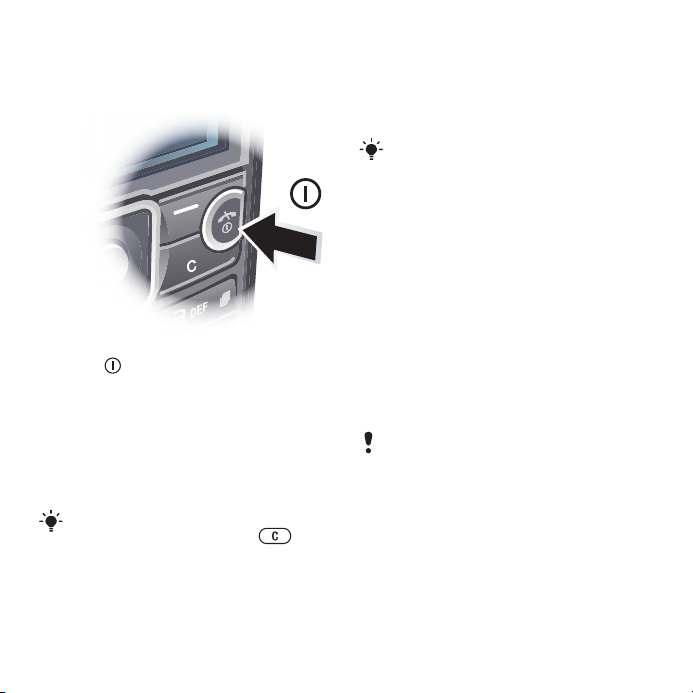
Kveikt á símanum
Til að kveikja á símanum
1
Haltu inni.
2
Sláðu inn PIN númer SIM kortsins, ef
beðið er um það og veldu Í lagi.
3
Veldu tungumál.
4
Fylgdu leiðbeiningunum til að nota
uppsetningarhjálpina til að stilla
grunnstillingar og fá hjálplegar
ábendingar.
Ef þú vilt leiðrétta mistök þegar þú slærð
inn PIN númerið skaltu ýta á .
SIM-kort
SIM-kortið (Subscriber Identity
Module), sem farsímafyrirtækið lætur
þér í té, inniheldur upplýsingar um
áskriftina þína. Slökktu alltaf á
símanum og taktu hleðslutækið úr
sambandi áður en þú setur SIM-kort í
hann eða tekur SIM-kort úr honum.
Hægt er að vista tengiliði á SIM-kortinu
áður en það er tekið úr símanum. Sjá Til
að afrita nöfn og númer á SIM kortið á
bls. 34.
PIN númer
Þú gætir þurft PIN númer (Personal
Identity Number) til að geta notað
þjónustu og aðgerðir í símanum. PIN
númerið fæst hjá símafyrirtækinu. Hver
tölustafur PIN númersins birtist sem *,
nema það byrji á tölustöfum
neyðarnúmers, t.d. 112 eða 911. Þetta
er gert til þess að hægt sé að sjá og
hringja í neyðarnúmerið án þess að slá
inn PIN númer.
SIM kortinu er læst ef rangt PIN númer er
slegið inn þrisvar sinnum í röð. Sjá Læsing
SIM-korts á bls. 62.
Biðstaða
Heiti símafyrirtækisins birtist þegar
kveikt hefur verið á símanum og PIN
númerið slegið inn. Þessi staða kallast
biðstaða. Nú geturðu byrjað að nota
símann.
Þetta er internetútgáfa þessarar útgáfu. © Prentið aðeins til einkanota.
Síminn tekinn í notkun 7
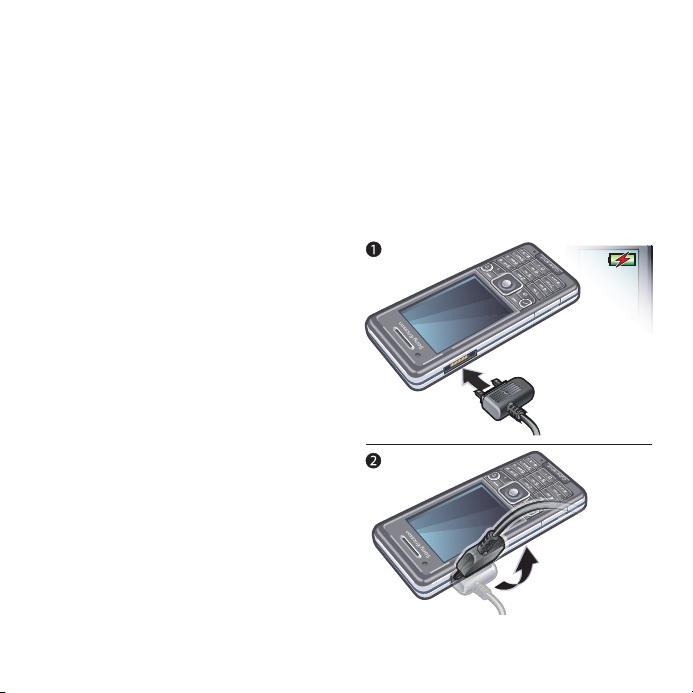
Notkun annarra símkerfa
Þegar þú hringir eða tekur við
símtölum, notar skilaboð og
gagnaflutning, til dæmis
internetþjónustu, utan
heimasímkerfisins (reiki) getur
aukalegur kostnaður bæst við. Frekari
upplýsingar fást hjá símafyrirtækinu.
Hjálp
Til viðbótar við þessa notandahandbók
er hægt að fá Feature leiðbeiningar og
nánari upplýsingar á
www.sonyericsson.com/support.
Einnig er hægt er að fá leiðbeiningar og
upplýsingar í símanum.
Til að skoða gagnlegar ábendingar
1
Í biðstöðu velurðu Valmynd > Stillingar >
flipann Almennar > Uppsetningarhjálp.
2
Veldu Snjallræði.
Til að skoða upplýsingar um aðgerðir
•
Flettu að valkosti og veldu Upplýs., ef
það er í boði. Í sumum tilvikum birtast
Upplýs. í Valkost..
Til að skoða sýnidæmi um notkun
símans
•
Í biðstöðu velurðu Valmynd > Afþreying
> Sýnikennsla.
Til að skoða stöðu símans
•
Ýttu á hljóðstyrkstakkann í biðstöðu.
Upplýsingar um símann, minnið og
rafhlöðuna birtast.
Rafhlaðan hlaðin
Rafhlaða símans hefur þegar verið
hlaðin að hluta þegar síminn er keyptur.
Til að hlaða rafhlöðuna
8 Síminn tekinn í notkun
Þetta er internetútgáfa þessarar útgáfu. © Prentið aðeins til einkanota.
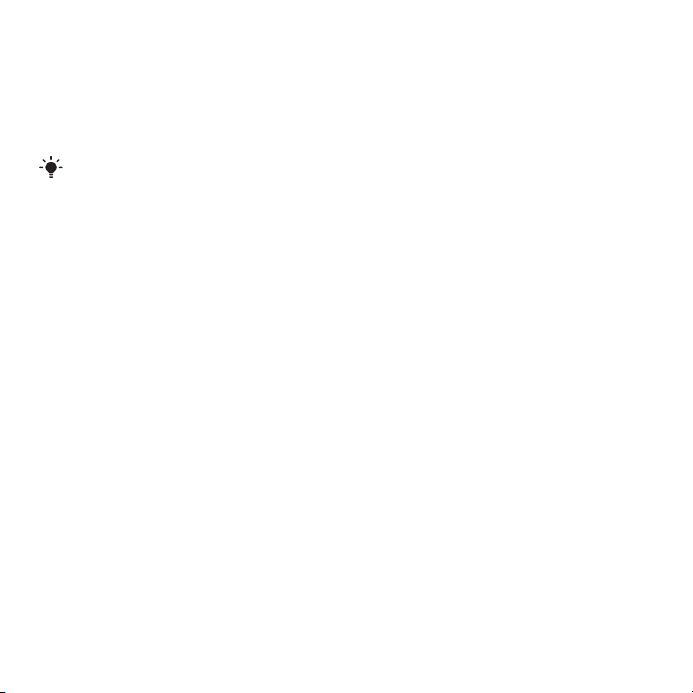
1
Tengdu hleðslutækið við símann. Það
tekur u.þ.b. 2,5 klukkustundir að hlaða
rafhlöðuna að fullu. Ýttu á einhvern
takka til að kveikja á skjánum.
2
Fjarlægðu hleðslutengið með því að
tylla því upp á við.
Hægt er að nota símann meðan rafhlaðan
er í hleðslu. Hægt er að hlaða rafhlöðuna
hvenær sem er og í styttri eða lengri tíma
en 2,5 klukkustundir. Hægt er að hætta
hleðslunni án þess að skemma
rafhlöðuna.
Þetta er internetútgáfa þessarar útgáfu. © Prentið aðeins til einkanota.
Síminn tekinn í notkun 9

Síminn
11
12
13
2
3
4
5
6
9
10
7
8
1
1 Hlust
2 Myndavél fyrir myndsímtöl
3 Tengi fyrir hleðslutæki, handfrjálsan
búnað og USB snúru
4 Skjárinn
5 Valtakkar
6 Stýrihnappur
7 Hringitakki
8 Takki fyrir yfirlitsskjá
9 Minniskortarauf
10 Takkalás
11 Ljúka samtali, rofi
12 C-takki (hreinsa)
13 'Hljóð af' takki
10 Síminn tekinn í notkun
Þetta er internetútgáfa þessarar útgáfu. © Prentið aðeins til einkanota.

14 Flass
15
16
17
18
14
15 Myndavélarlinsa
16 Takkar fyrir hljóðstyrk og stafrænan
aðdrátt
17 Myndavélarhlíf
18 Myndavélartakki
Þetta er internetútgáfa þessarar útgáfu. © Prentið aðeins til einkanota.
Síminn tekinn í notkun 11
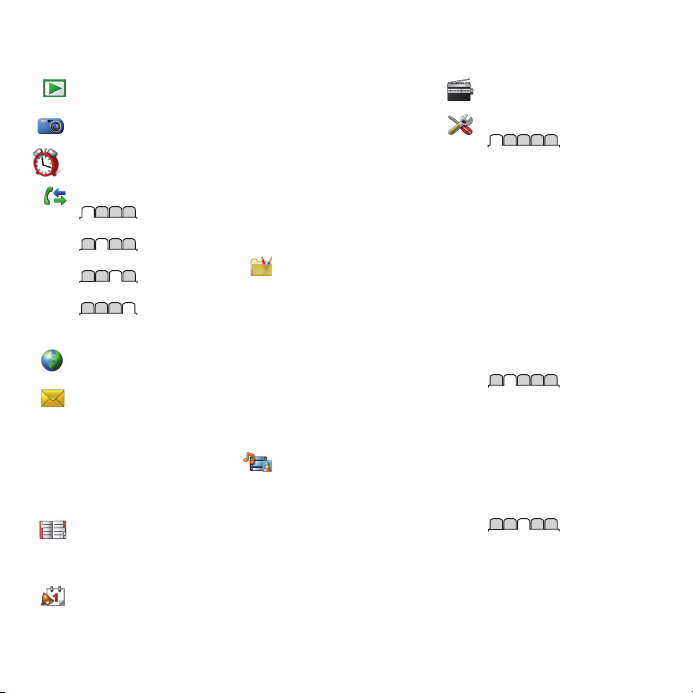
Valmyndayfirlit
PlayNow™*
Cyber-shot™
Vekjaraklukka
Símtöl**
Öll símtöl
Svöruð símtöl
Hringd símtöl
Ósvöruð símtöl
Internet
Skilaboð
Skrifa nýtt
Innhólf/Samtöl*
Skilaboð
Tölvupóstur
Spjall*
Hringja í talhólf
Símaskrá
Ég sjálf/ur
Nýr tengiliður
Skipuleggjari
Skráasafn **
12 Síminn tekinn í notkun
Þetta er internetútgáfa þessarar útgáfu. © Prentið aðeins til einkanota.
Forrit
Myndsímtal
Dagbók
Verkefni
Minnismiðar
Samstilling
Niðurteljari
Skeiðklukka
Reiknivél
Kóðaminni
Afþreying
Upplýsingaþjónusta*
TrackID™
Staðsetningarþjónust.
Leikir
VideoDJ™
PhotoDJ™
MusicDJ™
Fjarstýring
Taka upp hljóð
Sýnikennsla
Miðlar
Mynd
Tónlist
Myndskeið
Leikir
Vefstraumar
Stillingar
Útvarp
Stillingar**
Almennar
Snið
Tími & dagsetning
Tungumál
Uppfærsluþjónusta
Raddstýring
Nýir atburðir
Flýtileiðir
Flugstilling
Öryggi
Uppsetningarhjálp
Hjálpartæki*
Staða símans
Núllstilla símann
Hljóð & hljóðmerki
Hljóðstyrkur
Hringitónn
Hljóðlaus stilling
Hækkandi hringing
Titringur
Skilaboðatónn
Takkahljóð
Skjár
Veggfóður
Útlit aðalvalmynd.
Þema
Ræsiskjár
Skjáhvíla
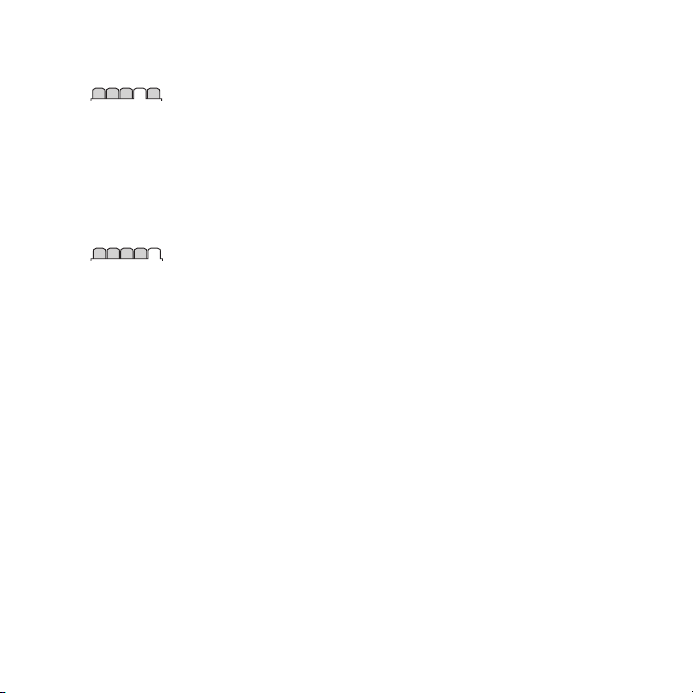
Stærð klukku
Birtustig
Breyta heitum lína*
Símtöl
Hraðval
Snjallleit
Flytja símtöl
Skipta yfir á línu 2*
Vinna með símtöl
Tími & kostnaður*
Númerabirting
Handfrjáls búnaður
Tengingar
Bluetooth
USB
Nafn símans
Samstilling
Símastjórnun
Farsímakerfi
Gagnasamskipti*
Internetstillingar
Streymisstillingar
Skilaboðastillingar*
SIP-stillingar
Aukabúnaður
* Sumar valmyndir velta á
símafyrirtækinu, símkerfinu og
áskriftinni þinni.
** Þú getur notað
stýrihnappinn til að fletta á
milli flipa í undirvalmyndum.
Nánari upplýsingar er að finna
í Valmyndir á bls. 14.
Þetta er internetútgáfa þessarar útgáfu. © Prentið aðeins til einkanota.
Síminn tekinn í notkun 13
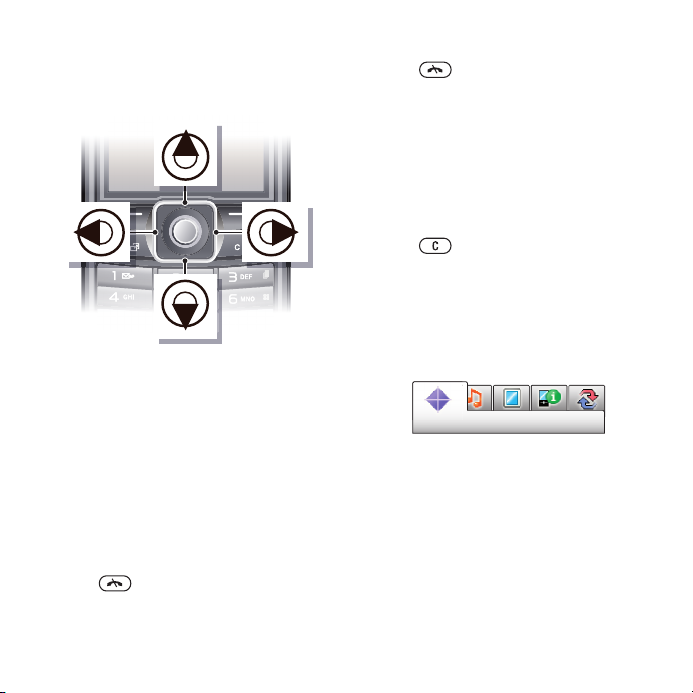
Valmyndir
Til að fletta í valmyndum símans
1
Í biðstöðu velurðu Valmynd.
2
Notaðu stýrihnappinn til að fletta í
gegnum valmyndirnar.
Til að velja valkosti á skjánum
•
Ýttu á vinstri, miðju- eða hægri
valtakkann.
Til að skoða valkosti fyrir hlut
•
Veldu Valkost. t.d. til að breyta.
Til að ljúka aðgerð
•
Ýttu á .
Til að fara í biðstöðu
•
Ýttu á .
Til að fletta í gegnum efni
1
Í biðstöðu velurðu Valmynd > Miðlar.
2
Flettu að atriði í valmynd og ýttu
stýrihnappinum til hægri.
3
Ýttu stýrihnappinum til vinstri til að fara
til baka.
Til að eyða hlutum
•
Ýttu á
tölustöfum, bókstöfum, myndum og
hljóðum.
Flipar
Stundum eru flipar til staðar. Til dæmis
eru flipar í Stillingar.
Til að fletta á milli flipa
•
Ýttu stýrihnappinum til vinstri eða
hægri.
Flýtileiðir
Þú getur notað flýtileiðir takkaborðsins
til að fara beint í valkosti.
til að eyða hlutum eins
14 Síminn tekinn í notkun
Þetta er internetútgáfa þessarar útgáfu. © Prentið aðeins til einkanota.
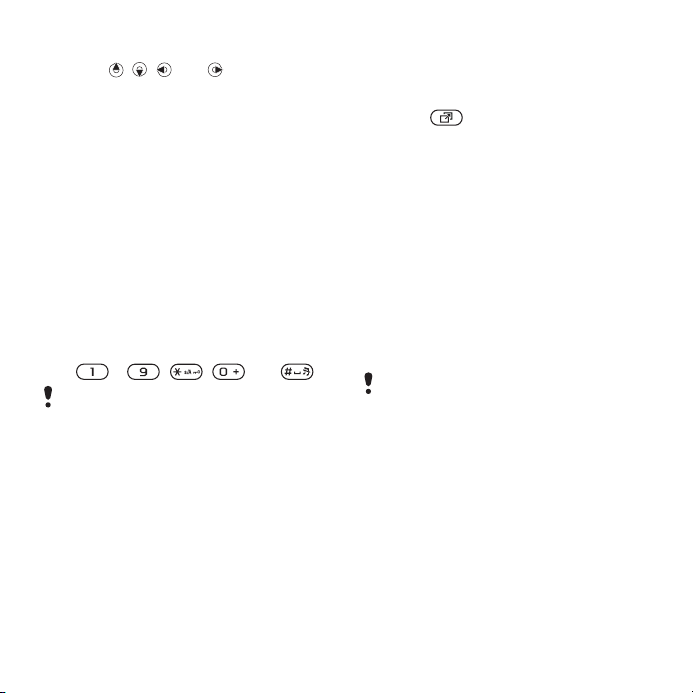
Flýtileiðir stýrihnappsins
•
Ýttu á , , eða í biðstöðu til að
fara beint í valkost.
Til að breyta flýtileið á stýrihnappnum
1
Í biðstöðu velurðu Valmynd > Stillingar >
flipann Almennar > Flýtileiðir.
2
Flettu að valkosti og veldu Breyta.
3
Flettu að valkosti valmyndar og veldu
Flýtileið.
Flýtileiðir aðalvalmyndar
Númer valmynda hefjast í vinstra
horninu og færast svo yfir og niður, röð
fyrir röð.
Til að fara beint í aðalvalmyndaratriði
•
Af biðstaða skaltu velja Valmynd og ýta
á – , , eða .
Útlit aðalvalmynd. verður að vera stillt á
Tafla. Sjá Útliti aðalvalmyndar breytt á
bls. 60.
Yfirlitsskjár
Yfirlitskjárinn veitir skjótan aðgang að:
•
Nýir atburðir – ósvöruð símtöl og ný
skeyti.
•
Opin forrit – forrit sem eru keyrð í
bakgrunni.
•
Flýtileiðir mínar – bættu við
uppáhaldsaðgerðum þínum til að
fljótlegt sé að nálgast þær.
•
Internet – skjótur aðgangur að
internetinu.
Til að opna upplýsingaskjáinn
•
Ýttu á .
Minni
Hægt er að vista efni á minniskortinu, í
minni símans og á SIM kortinu. Myndir
og tónlist er vistuð á minniskortinu, ef
minniskort er í símanum. Ef ekki, eða ef
minniskortið er fullt, eru myndir og
tónlist vistuð í minni símans. Skilaboð
og tengiliðir eru vistaðir í minni símans
en þú getur valið að vista þá á SIM
kortinu.
Minniskort
Hugsanlega þarftu að kaupa minniskort
sérstaklega.
Síminn þinn styður Memory Stick
Micro™ (M2™) minniskort sem eykur
geymslupláss símans. Einnig er hægt
að nota það sem færanlegt minniskort
með öðrum samhæfum tækjum.
Hægt er að færa efni milli
minniskortsins og minni símans. Sjá
Efni meðhöndlað í símanum
bls. 24.
á
Þetta er internetútgáfa þessarar útgáfu. © Prentið aðeins til einkanota.
Síminn tekinn í notkun 15
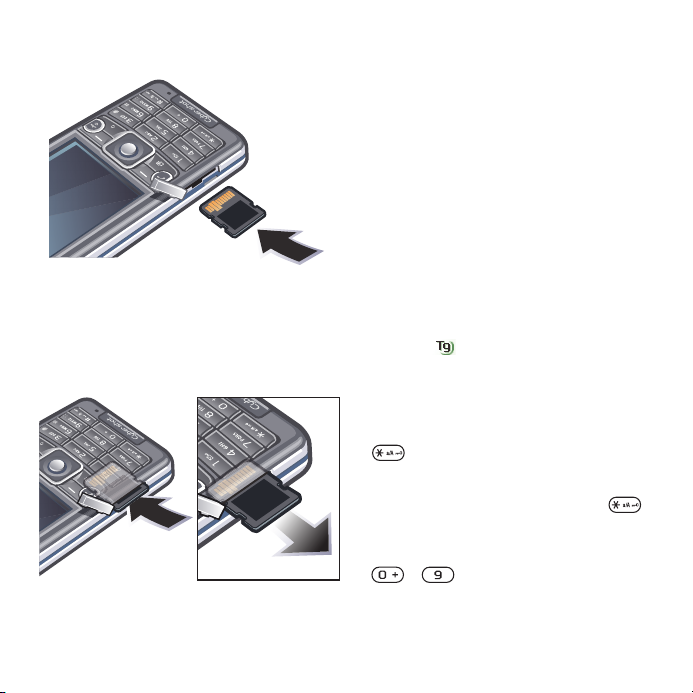
Minniskort sett í símann
•
Opnaðu hlífina og settu minniskortið í
símann þannig að gylltu snerturnar snúi
upp.
Minniskort tekið úr símanum
•
Opnaðu hlífina og ýttu á kant
minniskortsins til að losa það og
fjarlægja.
Tungumál símans
Þú getur valið hvaða tungumál þú notar
í símanum.
Tungumáli símans breytt
1
Í biðstöðu velurðu Valmynd > Stillingar >
flipann Almennar > Tungumál >
Tungumál símans.
2
Veldu valkost.
Texti sleginn inn
Þú getur notað beinritun eða T9™
flýtiritun
innsláttaraðferðinni er notast við
innbyggða orðabók.
Til að breyta innsláttaraðferðinni
•
Þegar þú slærð inn texta heldurðu inni
Til að skipta á milli há- og lágstafa
•
Þegar þú slærð inn texta ýtirðu á .
Til að slá inn tölustafi
•
Þegar þú slærð inn texta heldurðu inni
til að slá inn texta. Í T9™
.
– .
16 Síminn tekinn í notkun
Þetta er internetútgáfa þessarar útgáfu. © Prentið aðeins til einkanota.
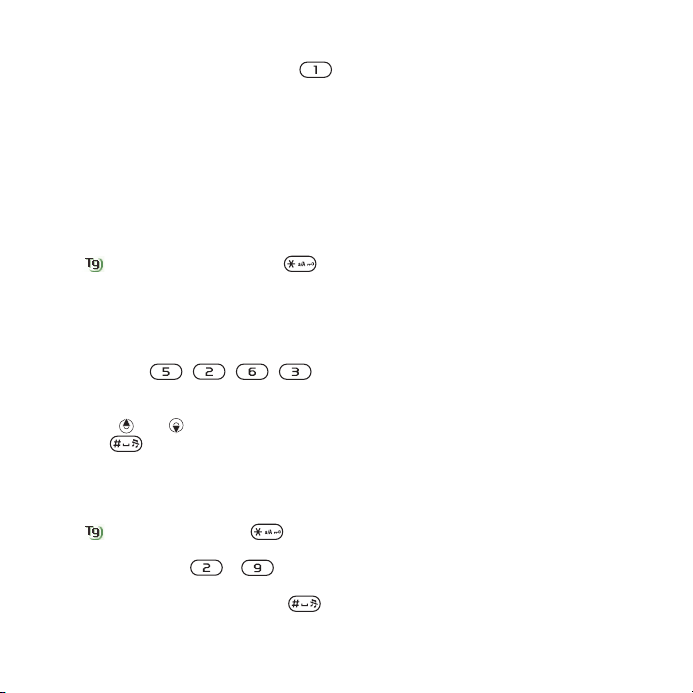
Til að setja inn punkta og kommur
•
Þegar þú slærð inn texta ýtirðu á .
Til að slá inn tákn
1
Þegar þú slærð inn texta skaltu velja
Valkost. > Setja inn tákn.
2
Flettu að tákni og veldu Setja inn.
Til að nota T9™ flýtiritun við
textainnslátt
1
Í biðstöðu velurðu t.d. Valmynd >
Skilaboð > Skrifa nýtt > Skilaboð.
2
birtist ekki heldurðu inni til
Ef
að skipta yfir í T9 flýtiritun.
3
Í flýtiritun er aðeins ýtt einu sinni á hvern
takka, jafnvel þó að stafurinn sé ekki
fyrsti stafurinn á takkanum.
Orðið ‘Jane’ er til dæmis skrifað með
því að ýta á
, , , .
Skrifaðu allt orðið áður en þú skoðar
tillögur um orð.
4
Notaðu eða til að skoða tillögur.
5
Ýttu á til að samþykkja tillögu.
Texti sleginn inn með beinritun
1
Í biðstöðu velurðu t.d. Valmynd >
Skilaboð > Skrifa nýtt > Skilaboð.
2
Ef birtist heldurðu inni til að
skipta yfir í beinritun.
3
Ýttu endurtekið á – þar til
réttur stafur birtist.
4
Þegar þú hefur ritað orð ýtirðu á til
að bæta inn bili.
Til að bæta orðum við innbyggðu
orðabókina
1
Þegar þú slærð inn texta með T9
flýtiritun velurðu Valkost. > Stafa orð.
2
Skrifaðu orðið með beinritun og veldu
Setja inn.
Þetta er internetútgáfa þessarar útgáfu. © Prentið aðeins til einkanota.
Síminn tekinn í notkun 17

Cyber-shot™
1
2
3
6
7
4
5
Hægt er að taka myndir og taka upp
myndskeið til að skoða, vista eða
senda. Vistaðar myndir og myndskeið
er að finna í Miðlar og í Skráasafn.
Að nota myndavélina
6 Ljósmynd: Myndatökustilling
Hreyfimynd: Lengd upptöku
7 Birtustig
Kveikt á myndavélinni
1 Auka og minnka aðdrátt
2 Taka myndir/taka upp myndskeið
3 Ljósmynd: Flass Hreyfimynd: Ljós
4 Ljósmynd: Fókus
5 Ljósmynd: Aðstæður Hreyfimynd:
Næturstilling
18 Cyber-shot™
Þetta er internetútgáfa þessarar útgáfu. © Prentið aðeins til einkanota.
•
Opnaðu útdraganlegt linsulokið.
Til að taka mynd
1
Kveiktu á myndavélinni og ýttu á
stýrihnappinn til að fletta að
2
Ýttu niður til hálfs til að nota
sjálfvirkan fókus.
.
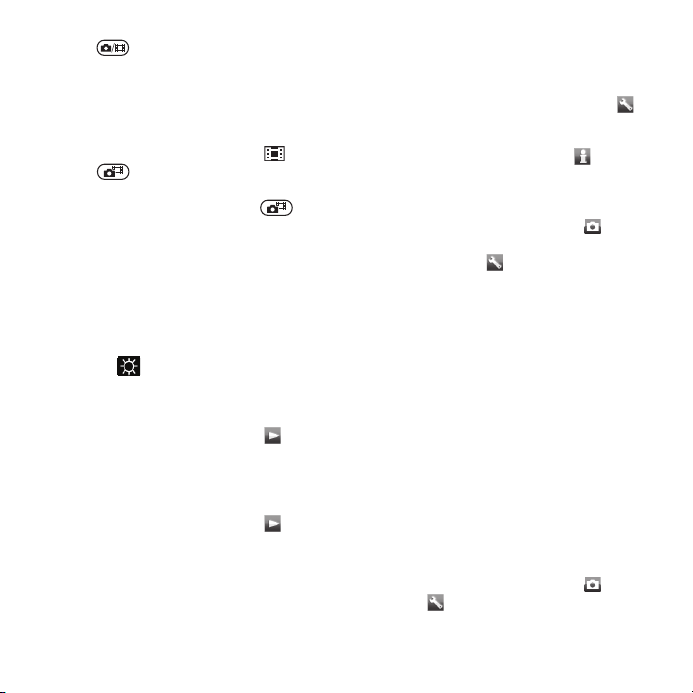
3
Ýttu alveg niður þegar punkturinn
og fókusramminn eru grænir til að taka
mynd. Myndin vistast sjálfkrafa.
Myndskeið tekið upp
1
Kveiktu á myndavélinni og ýttu á
stýrihnappinn til að fletta að .
2
Ýttu
upptökuna.
3
Til að hætta upptöku ýtirðu alla
leið niður. Myndskeiðið vistast
sjálfkrafa.
Aðdráttur notaður
•
Ýttu á hljóðstyrkstakkann.
Birtustig stillt
•
Ýttu á stýrihnappinn. Birtustig er sýnt
við hlið .
Til að skoða myndir
1
Kveiktu á myndavélinni og ýttu á
stýrihnappinn til að fletta að .
2
Flettu um myndirnar.
Til að skoða myndskeið
1
Kveiktu á myndavélinni og ýttu á
stýrihnappinn til að fletta að .
2
Flettu að myndskeiði og ýttu á
miðjuvaltakkann.
alla leið niður til að hefja
Fleiri myndavélaeiginleikar
Til að breyta stillingum
•
Kveiktu á myndavélinni og veldu .
Til að skoða upplýsingar um stillingar
•
Flettu að stillingu og veldu .
Mynd löguð með Photo fix
1
Kveiktu á myndavélinni og ýttu á
stýrihnappinn til að fletta að
2
Vertu viss um að Skoða myndir sé stillt
á Kveikt. Veldu > Uppsetning og flettu
að Skoða myndir > Kveikt.
3
Taktu mynd.
4
Meðan á skoðun stendur velurðu
Valkost. > Laga mynd.
Andlitskennsl
Þú getur notað andlitskennsl til að setja
andlit á jaðri myndar í fókus.
Myndavélin ber sjálfkrafa kennsl á allt
að þrjú andlit og merkir þau með hvítum
römmum. Grænn rammi sýnir andlit
sem hefur verið valið þegar sjálfvirkur
fókus er notaður. Fókusinn stillist á
andlitið sem er næst myndavélinni.
Andlitskennsl
1
Kveiktu á myndavélinni og ýttu á
stýrihnappinn til að fletta að
2
Veldu > Fókus > Andlitskennsl.
.
.
Þetta er internetútgáfa þessarar útgáfu. © Prentið aðeins til einkanota.
Cyber-shot™ 19
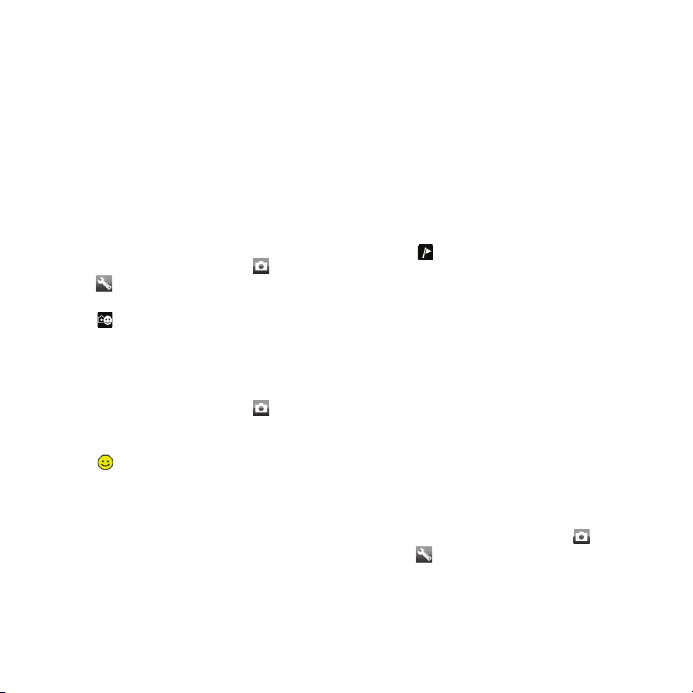
Smile Shutter™
Smile Shutter gerir þér kleift að ná
brosum hjá fjölskyldu og vinum.
Myndavélin greinir allt að þrjú andlit og
velur eitt andlit til að greina bros og
stilla sjálfvirkan fókus. Gulur rammi
sýnir hvaða andlit hefur verið valið.
Þegar valda andlitið brosir tekur
myndavélin sjálfkrafa mynd.
Til að stilla Smile Shutter™
1
Kveiktu á myndavélinni og ýttu á
stýrihnappinn til að fletta að
2
Veldu > Myndatökustilling > Smile
Shutter™.
3
Þegar
Smile Shutter.
Til að nota Smile Shutter™
1
Kveiktu á myndavélinni og ýttu á
stýrihnappinn til að fletta að .
2
Þegar þú sérð gula rammann skaltu ýta
myndavélartakkanum alla leið niður.
Þegar birtist er brosskynjun virk.
3
Myndavélin tekur sjálfkrafa mynd þegar
fyrirsætan brosir.
4
Til að taka þrátt fyrir að ekkert bros sé
greint skaltu ýta
myndavélartakkannum alla leið niður.
birtist er myndavélin í stillt á
.
Myndir skoðaðar og merktar
Til að skoða myndir í skyggnusýningu
1
Í biðstöðu velurðu Valmynd > Miðlar >
Mynd > Myndamappa.
2
Veldu mánuð.
3
Flettu að mynd og veldu Skoða.
4
Veldu Valkost. > Skyggnusýning.
5
Veldu blæ.
Myndir skoðaðar á korti
Þegar
upplýsingar um staðsetningu þína
vistaðar með myndunum sem þú tekur.
Þannig geturðu séð nokkurn veginn
hvar myndin var tekin.
Til að skoða myndir á korti
1
Í biðstöðu velurðu Valmynd > Miðlar >
Mynd > Myndamappa.
2
Veldu mánuð.
3
Flettu að mynd og veldu Skoða.
4
Veldu Valkost. > Skoða á korti.
Stillingum staðsetningarupplýsinga
breytt
1
Kveiktu á myndavélinni og ýttu á
stýrihnappinn til að fletta að
2
Veldu > Uppsetning > Bæta við stað.
3
Veldu einhvern valkost.
birtist á skjánum eru
.
20 Cyber-shot™
Þetta er internetútgáfa þessarar útgáfu. © Prentið aðeins til einkanota.
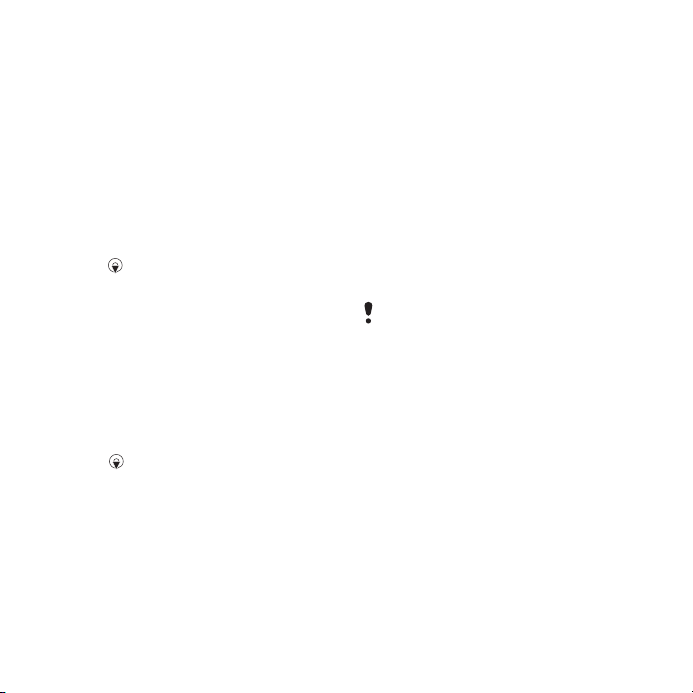
Myndamerki
Hægt er að merkja myndir til að flokka
þær í Myndamerki. Til dæmis geturðu
búið til merki sem heitir „frí“ og bætt því
við allar myndir sem teknar hafa verið í
fríum.
Til að búa til nýtt myndamerki
1
Í biðstöðu velurðu Valmynd > Miðlar >
Mynd > Myndamappa.
2
Veldu mánuð.
3
Flettu að mynd og veldu Skoða.
4
Ýttu á
5
Sláðu inn heiti og veldu Í lagi.
6
Veldu tákn.
7
Til að merkja mynd skaltu velja
og veldu Valkost. > Nýtt merki.
Valkost. > Merkja myndina.
Til að merkja myndir
1
Í biðstöðu velurðu Valmynd > Miðlar >
Mynd > Myndamappa.
2
Veldu mánuð.
3
Flettu að mynd og veldu Skoða.
4
Ýttu á
5
Veldu Valkost. > Merkja myndina.
6
Flettu að þeirri mynd sem þú vilt merkja
og flettu að merki.
og veldu Valkost. > Merkja myndina.
Notkun mynda
Hægt er að tengja mynd við tengilið,
nota hana sem ræsiskjá, veggfóður í
biðstöðu eða sem skjáhvílu.
Til að nota myndir
1
Í biðstöðu velurðu Valmynd > Miðlar >
Mynd > Myndamappa.
2
Veldu mánuð.
3
Flettu að mynd og veldu Skoða.
4
Veldu Valkost. > Nota sem.
5
Veldu valkost.
Til að stilla Java™ forrit sem
veggfóður
1
Í biðstöðu velurðu Valmynd > Stillingar >
flipann Skjár.
2
Veldu Veggfóður > Forrit.
3
Veldu Java forrit.
Þú sérð bara Java forrit sem er hægt að
nota sem veggfóður.
Myndir meðhöndlaðar
Hægt er að skoða, breyta og
skipuleggja myndir og myndskeið í
tölvunni með því að setja upp Adobe™
Photoshop™ Album Starter Edition.
Forritið er á geisladiskinum sem fylgir
símanum og einnig má sækja það á
www.sonyericsson.com/support.
Notaðu Sony EricssonMedia Manager
til að flytja efni í og úr símanum. Nánari
upplýsingar er að finna í
í og úr tölvu
á bls. 25.
Flutningur efnis
Þetta er internetútgáfa þessarar útgáfu. © Prentið aðeins til einkanota.
Cyber-shot™ 21
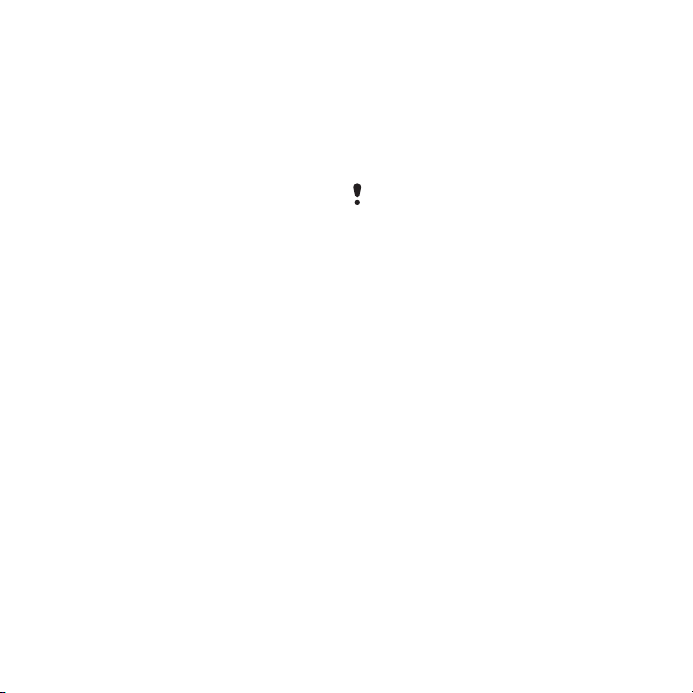
PhotoDJ™ og VideoDJ™
Þú getur breytt myndum og
myndskeiðum.
Til að breyta og vista mynd
1
Í biðstöðu velurðu Valmynd > Miðlar >
Mynd > Myndamappa.
2
Veldu mánuð.
3
Flettu að mynd og veldu Skoða.
4
Veldu Valkost. > Brey. í PhotoDJ™.
5
Breyttu myndinni.
Til að breyta og vista myndskeið
1
Í biðstöðu velurðu Valmynd >
Skipuleggjari > Skráasafn > Myndskeið.
2
Flettu að myndskeiði og veldu Valkost.
> Bre. í PhotoDJ?™.
3
Breyttu myndskeiðinu.
4
Veldu Valkost. > Vista.
Myndskeið klippt til
1
Í biðstöðu velurðu Valmynd >
Skipuleggjari > Skráasafn > Myndskeið.
2
Flettu að myndskeiði og veldu Valkost.
> Bre. í PhotoDJ?™ > Breyta > Klippa
ramma.
3
Veldu Í lagi > Velja > Ræsa til að ákvarða
upphafsstað.
4
Veldu Velja > Ljúka til að ákvarða
endastað.
5
Veldu Klippa ramma > Valkost. > Vista.
Blogg
Blogg er vefsíða einstaklings. Ef
áskriftin þín styður þessa þjónustu
geturðu sent myndir og myndskeið á
bloggsíðu. Ef þú getur ekki notað blogg
skoðaðu þá Ég get ekki notað
internetþjónustu á bls. 64.
Vefþjónustur gætu krafist annarrar
leyfissamþykktar á milli þín og
þjónustuveitunnar. Aðrar reglur og
gjaldskrár geta gilt. Hafðu samband við
símafyrirtækið/þjónustuveituna.
Til að senda myndir á blogg
1
Í biðstöðu velurðu Valmynd > Miðlar >
Mynd > Myndamappa.
2
Veldu mánuð.
3
Flettu að mynd og veldu Skoða.
4
Veldu Valkost. > Senda > Á bloggsíðu >
Nýtt vefsvæði > Bæta við.
5
Sláðu inn veffang bloggsins og veldu Í
lagi.
6
Sláðu inn veffangið og titil.
7
Veldu Vista og veldu bloggið.
8
Sláðu textann inn.
9
Veldu Áfram > Senda.
Til að senda myndir á Blogger
1
Í biðstöðu velurðu Valmynd > Miðlar >
Mynd > Myndamappa.
2
Veldu mánuð.
3
Flettu að mynd og veldu Skoða.
22 Cyber-shot™
Þetta er internetútgáfa þessarar útgáfu. © Prentið aðeins til einkanota.
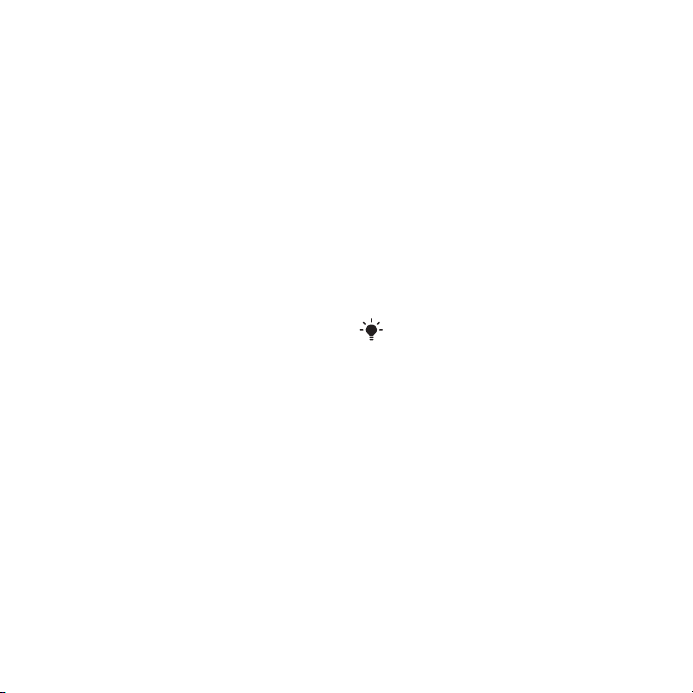
4
Veldu Valkost. > Senda > Á bloggsíðu.
5
Veldu Blogger.
6
Sláðu inn titil og texta og veldu Í lagi >
Birta.
Til að senda myndir eða myndskeið
sem þú hefur sett á blogg
1
Þegar þú hefur tekið mynd velurðu
Senda > Á bloggsíðu.
2
Veldu Nýtt vefsvæði > Bæta við.
3
Færðu inn netfang sem notað er til að
senda á bloggið.
4
Sláðu inn veffangið og titil.
5
Veldu Vista og veldu bloggið.
6
Sláðu textann inn.
7
Veldu Áfram > Senda.
Til að senda myndskeið á blogg
1
Í biðstöðu velurðu Valmynd > Miðlar >
Myndskeið > Myndskeið.
2
Veldu Valkost. > Senda > Á bloggsíðu.
3
Veldu Nýtt vefsvæði > Bæta við.
4
Færðu inn netfang sem notað er til að
senda á bloggið.
5
Sláðu inn veffangið og titil.
6
Veldu Vista og veldu bloggið.
7
Sláðu textann inn.
8
Veldu Áfram > Senda.
9
Sláðu textann inn.
Til að senda myndskeið á Blogger
1
Í biðstöðu velurðu Valmynd > Miðlar >
Myndskeið > Myndskeið.
2
Flettu að myndskeiði.
3
Veldu Valkost. > Senda > Á bloggsíðu.
4
Veldu Blogger.
5
Sláðu inn titil og texta og veldu Í lagi >
Birta.
Til að opna bloggsíðu úr símaskrá
1
Í biðstöð velurðu Valmynd > Símaskrá.
2
Flettu að tengilið og veldu Opna.
3
Flettu að veffangi og veldu Opna.
Prentun mynda
Hægt er að prenta myndir með því að
nota USB snúruna og tengja hana við
samhæfan prentara.
Sömuleiðis er hægt að prenta myndir á
Bluetooth prentara sem styður Object
Push sniðið.
Til að prenta myndir með USB snúru
1
Tengdu USB snúru við símann.
2
Tengdu USB snúruna við prentarann.
3
Bíddu eftir að síminn bregðist við og
veldu Í lagi.
4
Færðu inn stillingar prentarans (ef þarf)
og veldu Prenta.
5
Af biðstaða skaltu velja Valmynd >
Miðlar > Mynd > Myndamappa.
6
Veldu mánuð.
Þetta er internetútgáfa þessarar útgáfu. © Prentið aðeins til einkanota.
Cyber-shot™ 23
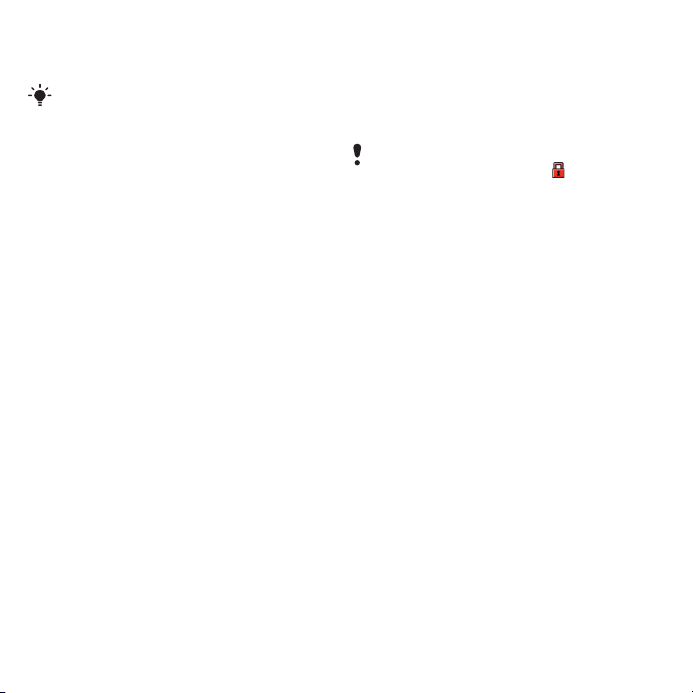
7
Flettu að mynd og veldu Valkost. >
Prenta.
Þú skalt aftengja og tengja aftur USB
snúruna ef villa kemur upp í prentaranum.
Flutningur og meðhöndlun efnis
Hægt er að flytja og meðhöndla efni
eins og myndir og tónlist.
Ekki er leyfilegt að skiptast á öllu efni sem
er varið með höfundarrétti. gefur til
kynna að að efnið sé varið með
höfundarrétti.
Efni meðhöndlað í símanum
Þú getur notað Skráasafn til að vinna
með efni sem vistað er í minni símans
eða á minniskorti. Flipar og tákn í
Skráasafn sýna hvar efnið er vistað.
Þegar minnið fyllist skaltu losa um
pláss með því að eyða einhverju efni.
Til að skoða upplýsingar um
minnisstöðu
1
Í biðstöðu velurðu Valmynd >
Skipuleggjari > Skráasafn.
2
Veldu Valkost. > Staða minnis.
3
Veldu Minniskort eða Sími.
Til að velja fleiri en einn hlut í möppu
1
Í biðstöðu velurðu Valmynd >
Skipuleggjari > Skráasafn.
2
Flettu að möppu og veldu Opna.
3
Veldu Valkost. > Merkja > Merkja
nokkrar.
24 Flutningur og meðhöndlun efnis
Þetta er internetútgáfa þessarar útgáfu. © Prentið aðeins til einkanota.
